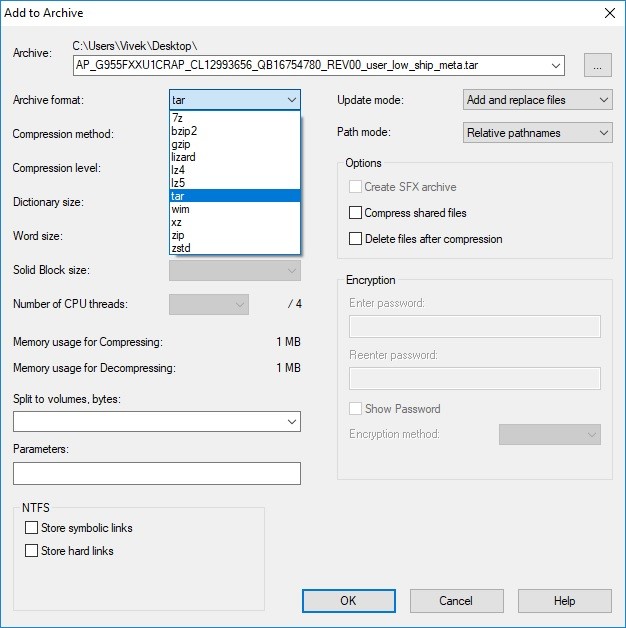ຖ້າຫາກວ່າທ່ານກໍາລັງປະສົບການ ບັນຫາເຟີມແວ Android ກັບ Oreo ໃນ Odin ໃນ Samsung ຂອງທ່ານ ອຸປະກອນ, ມີຂັ້ນຕອນທີ່ທ່ານສາມາດປະຕິບັດເພື່ອແກ້ໄຂບັນຫາ.
Samsung ໄດ້ປ່ອຍການອັບເດດ Oreo ສໍາລັບ Galaxy S8 ແລະ S8+, ດ້ວຍຄຸນສົມບັດເຊັ່ນ: Picture-in-Picture ແລະ app Settings ທີ່ອອກແບບໃໝ່. ຢ່າງໃດກໍຕາມ, ຜູ້ໃຊ້ບາງຄົນບໍ່ສາມາດຕິດຕັ້ງ Oreo Firmware ໂດຍໃຊ້ Odin, ເນື່ອງຈາກວ່າມັນ freezes ເວລາໂຫລດໄຟລ໌. ເພື່ອຊ່ວຍ, ພວກເຮົາໄດ້ກະກຽມບົດສອນເພື່ອ ແກ້ໄຂບັນຫາການຕິດຕັ້ງເຟີມແວ Oreo ໃນ Odin ສໍາລັບ Samsung.
ສະມາຊິກອາວຸໂສ XDA Murtaza02 ໄດ້ແບ່ງປັນວິທີການແກ້ໄຂບັນຫາການຕິດຕັ້ງເຟີມແວ Oreo ໃນ Odin. Samsung ໄດ້ເພີ່ມໄຟລ໌ໃຫມ່ທີ່ມີນາມສະກຸນ .lz4, ເຊິ່ງກໍ່ໃຫ້ເກີດຄວາມສັບສົນ, ແຕ່ murtaza02 ໄດ້ພົບເຫັນວິທີທີ່ຈະຂ້າມມັນແລະ flash ໄຟລ໌ Oreo Firmware ຜ່ານ Odin. ໃຫ້ເບິ່ງວິທີການ.
ມີບັນຫາກັບການຕິດຕັ້ງເຟີມແວ Android Oreo ໃນ Odin
ເພື່ອແກ້ໄຂບັນຫາການຕິດຕັ້ງເຟີມແວ Oreo ໃນ Odin ສໍາລັບອຸປະກອນ Samsung, ປະຕິບັດຕາມຄໍາແນະນໍາຂ້າງລຸ່ມນີ້ຢ່າງລະມັດລະວັງ. ຂັ້ນຕອນຕ່າງໆແມ່ນງ່າຍດາຍ, ສະນັ້ນທ່ານຈະບໍ່ຂັດຂວາງຖ້າຫາກວ່າທ່ານປະຕິບັດຕາມທີ່ໄດ້ກ່າວໄວ້. ໃຫ້ແນ່ໃຈວ່າທ່ານມີທຸກຢ່າງທີ່ຕ້ອງການ (ກວດເບິ່ງລາຍການຂ້າງລຸ່ມນີ້).
ສ່ວນປະກອບທີ່ຕ້ອງການ:
- Galaxy S8/S8+ (G950F / G950FD / G955F / G955FD).
- ສະບັບປັບປຸງຂອງ 7Zip ເຊິ່ງສາມາດເປີດໄຟລ໌ .lz4. ດາວໂຫລດ.
- Odin ດັດແກ້ຂອງ Prince Comsy. ດາວໂຫລດ
- ທ່ານຈໍາເປັນຕ້ອງຊອກຫາ ROM CRAP ທີ່ຖືກຕ້ອງ. ທີ່ນີ້
- Windows PC
ແກ້ໄຂບັນຫາເຟີມແວ Oreo ໃນ Odin ສໍາລັບອຸປະກອນ Samsung:
- ດາວໂຫລດແລະຕິດຕັ້ງ 7zip ໃນ Windows PC ຂອງທ່ານ.
- ດາວໂຫຼດ ແລະສະກັດໄຟລ໌ເຟີມແວ, ເຊິ່ງຈະໃຫ້ທ່ານມີ 5 ໄຟລ໌ທີ່ມີຊື່ວ່າ AP, BL, CP, CSC_OXM, ແລະ HOME_CSC_OXM.
- ໄຟລ໌ທີ່ສະກັດທັງໝົດຈະຢູ່ໃນນາມສະກຸນ .tar.md5. ສ່ວນ tricky ແລະ hectic ເລີ່ມຕົ້ນໃນປັດຈຸບັນ.
- ປ່ຽນຊື່ໄຟລ໌ທັງໝົດ ແລະເອົາສ່ວນຂະຫຍາຍ .md5 ອອກຈາກຊື່ຂອງພວກມັນ, ປ່ຽນເປັນໄຟລ໌ .tar.
- ຫຼັງຈາກປ່ຽນຊື່ໄຟລ໌, ແຍກແຕ່ລະໄຟລ໌ .tar ໂດຍໃຊ້ 7zip ເຂົ້າໄປໃນໂຟນເດີແຍກຕ່າງຫາກ - ໃຫ້ແນ່ໃຈວ່າໄດ້ແຍກພວກມັນອອກເປັນໂຟນເດີແຍກຕ່າງຫາກເພື່ອຫຼີກເວັ້ນການປະສົມກັນ.
- ຈາກແຕ່ລະໄຟລ໌ທີ່ສະກັດ, ທ່ານຈະໄດ້ຮັບໂຟນເດີແລະໄຟລ໌ຈໍານວນຫນ້ອຍຫນຶ່ງ. ສະກັດໄຟລ໌ .lz4 ໂດຍການຄລິກຂວາ ແລະເລືອກ “7-zip Zstandard” -> “Extract here”.
- ຫຼັງຈາກສະກັດໄຟລ໌ .lz4 ທັງຫມົດ, ທ່ານຈະມີໄຟລ໌ຕົ້ນສະບັບທີ່ເຂົ້າກັນໄດ້ກັບ Odin. ດຽວນີ້ທ່ານສາມາດລຶບ ຫຼືຍ້າຍໄຟລ໌ .lz4 ໄດ້.
- ເຮັດຊ້ໍາຂະບວນການດຽວກັນກັບທັງຫ້າໄຟລ໌ທີ່ສະກັດອອກຈາກເຟີມແວ.
- ຫຼັງຈາກສະກັດໄຟລ໌ .lz4 ທັງໝົດ, ເລືອກໄຟລ໌ທັງໝົດ ແລະໂຟນເດີ metadata, ຄລິກຂວາ, ແລະເລືອກ “7-zip Zstandard” -> “Add to archive”.
- ປ່ຽນຊື່ໄຟລ໌ກັບຄືນໄປຫາຊື່ຕົ້ນສະບັບຂອງພວກເຂົາເພື່ອຮັບປະກັນຄວາມເຂົ້າກັນໄດ້ກັບ Odin. ຕົວຢ່າງ, ບັນທຶກໄຟລ໌ AP ເປັນ AP_G955FXXU1CRAP_CL12993656_QB16754780_REV00_user_low_ship_meta.tar ແລະເລືອກຮູບແບບແຟ້ມຈັດເກັບເປັນ tar.

- ເຮັດຊ້ໍາຂະບວນການດຽວກັນສໍາລັບໄຟລ໌ທັງຫມົດ, ເຊິ່ງບໍ່ຄວນຈະໃຊ້ເວລາດົນ. ເມື່ອເຮັດແລ້ວ, ໃຊ້ Odin ເພື່ອກະພິບໄຟລ໌ທັງຫມົດ.
ນີ້ສະຫຼຸບຂະບວນການ.
ຮູ້ສຶກບໍ່ເສຍຄ່າທີ່ຈະຖາມຄໍາຖາມກ່ຽວກັບການຕອບນີ້ໂດຍການຂຽນໃນສ່ວນຄໍາເຫັນຂ້າງລຸ່ມນີ້.